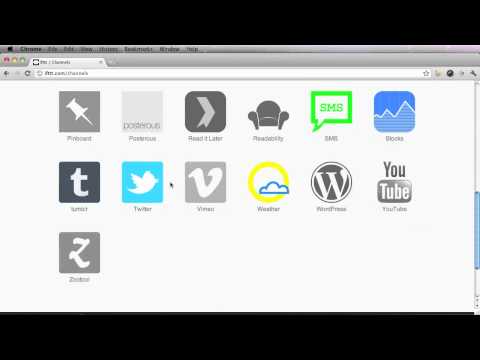
Inhoud
Een prachtige cloudservice genaamd Als dit dan dat belooft "Zet internet voor u aan het werk". De dienst gebruikt uw verschillende cloud-gebaseerde diensten om u te helpen bepaalde taken sneller en efficiënter uit te voeren.
Ik begon te gebruiken Als dit dan dat ongeveer een maand geleden om me via e-mail te laten weten wanneer Netflix nieuwe films aan hun streamingcollectie heeft toegevoegd. Nadat ik zag hoe goed het werkte, ging ik gek op zoek naar geweldige 'recepten' om nuttige taken voor mij te doen. Als dit dan dat, of ifttt zoals het vaker wordt genoemd, is geweldig, meestal. Soms zul je een recept vinden dat niet werkt.
Ik zal u een paar dingen laten zien die het voor u kan doen, zoals u een wekdienst geven of inhoud opslaan in uw Dropbox- of Evernote-account.

Taken instellen
Eerst, meld je aan voor een ifttt-account en kijk dan naar enkele van de coole recepten die al beschikbaar zijn. U kunt bijvoorbeeld elke ochtend via sms een weersrapport ontvangen of uw Instagram-foto's opslaan in Dropbox. Zoek naar je favoriete cloud-gebaseerde diensten zoals Instapaper, Google Reader of Delicious en ik wed dat er een recept is dat ermee werkt. Laten we als voorbeeld het Instagram-naar-DropBox-recept instellen dat ik gebruik. Zoeken naar Instagram en Dropbox.

U ziet meer dan 20 pagina's met resultaten. Bekijk ze door en kijk welke eruit ziet alsof het voor jou het beste werkt. Sommigen zullen je foto's opslaan en anderen zullen foto's opslaan die je leuk vond. Je kunt zelfs alle foto's opslaan, en ik weet zeker dat deze je Dropbox-account snel zullen vullen.
Ik koos die van gebruiker "dmnsk" die belooft de nieuwe foto's die ik op Instagram opsla te bewaren in een map in mijn Dropbox-account.
Om het te laten werken, moet u de twee services activeren. Bedien + klik (voor Windows) of Command + klik (op Mac) op het tabblad Kanalen bovenaan de pagina ifttt.com zodra u zich bij de dienst aanmeldt. Dit opent een nieuw tabblad met de kanalenpagina. Op die manier verlies je het recept dat je hebt gekozen niet. Zoek het Instagram-kanaal en klik erop. Volg de instructies om deze te activeren. Doe hetzelfde voor Dropbox.

Zodra je klaar bent met het instellen van je kanaal, zie je een heleboel populaire recepten met dat kanaal. Als beide kanalen zijn ingesteld, ga je terug naar de pagina met het recept voor Instagram naar Dropbox. Laad de pagina opnieuw en deze moet automatisch de invoervakken vullen met de juiste informatie.

Als u het recept wilt aanpassen, klik dan in de invoervakken en u ziet een vervolgkeuzelijst met opties om toe te voegen aan het Instagram-kanaal. U kunt bijvoorbeeld de foto-onderschrift toevoegen die u hebt gepost met de afbeelding, de Instagram-URL, de URL van de afbeeldingsbron (het standaarditem in het vak) en de gemaakte datum. U hebt alleen de bron-URL nodig om dit recept te laten werken.

Klik op Create task en plaats een foto op Instagram om hem uit te testen. De eerste keer dat ik deze heb ingesteld, moest ik op de knop Nu controleren boven aan de nieuwe taakpagina klikken. Het recept vond mijn foto's op Instagram en stuurde ze naar mijn Dropbox-account. Zorg ervoor dat je een Instagram-map toevoegt aan je Dropbox Photos-map voordat je foto's op Instagram plaatst, anders werkt het niet.
Hier is de foto die ik op Instagram heb gepost:

En hier is de foto in de diavoorstellingsfunctie van mijn Dropbox-account.

Hier is een lijst met de taken die ik nu gebruik.
- Instagram voor Dropbox - het bovenstaande recept
- Een wake-up call - ifttt belt me op een bepaald tijdstip op mijn thuistelefoon
- Google+ naar Twitter - deze zou mijn Google+ feed moeten posten op mijn Twitter-feed, maar het werkt niet
- Stuur me een sms naar het weer - verzendt een sms met een kort weerbericht van de temperatuur en de verwachte omstandigheden
- Met een ster een Google Reader-feed naar mijn Gmail-account - wanneer ik iets in mijn Google Reader-account vermeldt, stuurt het mij een e-mail met de link
Merk hierboven op dat het recept van Google+ naar Twitter niet werkt. Dat gebeurt wanneer services wijzigingen aanbrengen en het recept geen update krijgt. Ik vermoed dat dit is gebeurd met het recept voor Google+ naar Twitter.
Als u ooit wilt zien welke taken u in ifttt instelt, klik dan niet op het tabblad Taken boven aan de pagina nadat u zich bij de service hebt aangemeld. U kunt ze verwijderen, wijzigen of controleren of ze werken. U kunt ze ook tijdelijk uitschakelen met het pictogram dat op een aan / uit-knop van de computer lijkt.
Als u een taak niet ziet met een van uw services, kunt u er een van uw eigen maken. Klik op uw gebruikersnaam en kies vervolgens een taakknop maken op het Dashboard. De service leidt u door de stappen beginnend met het "Dit" deel van de Als dit dan dat vergelijking.
Om mijn wake-up call van ifttt te horen, bekijk de onderstaande video:
Laat ons weten of je de service gebruikt en wat je favoriete recepten voor je doen in de onderstaande opmerkingen.

